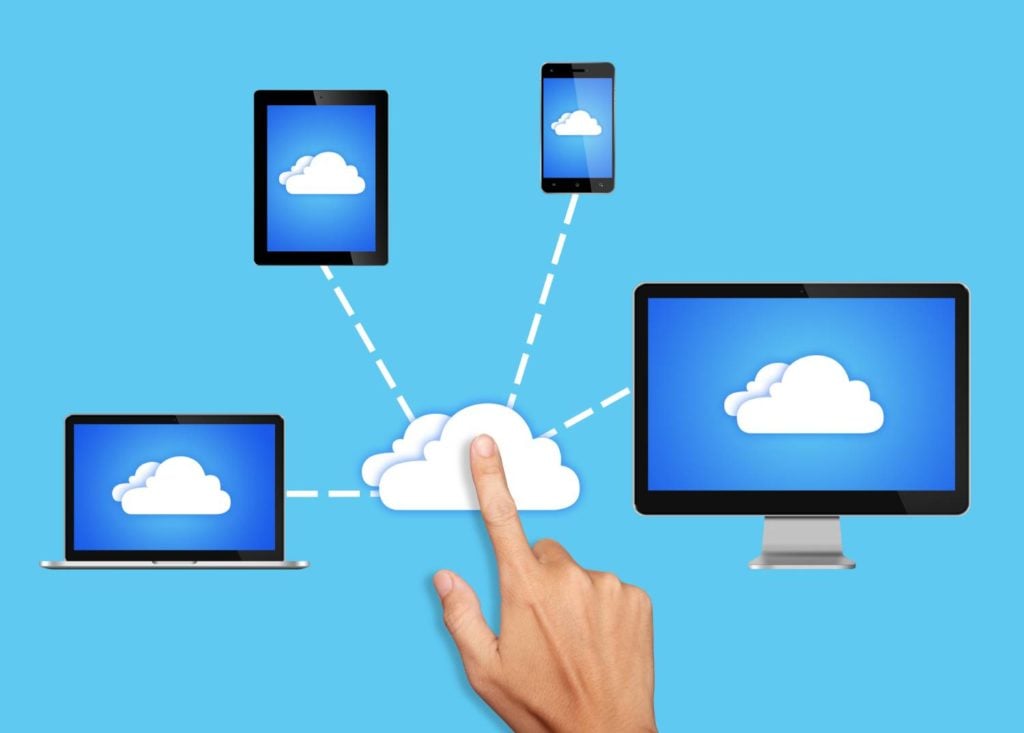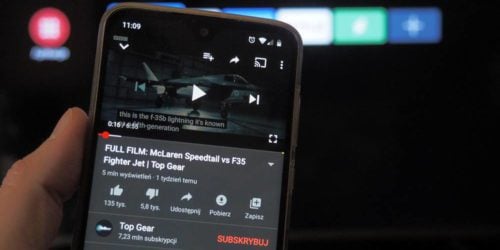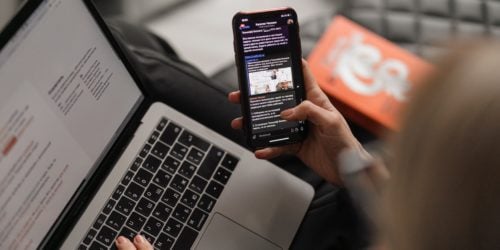Jak przesłać zdjęcia z telefonu na komputer? Oto kilka najprostszych sposobów
Aparaty to jeden z elementów, na który zwracamy wyjątkową uwagę przy zakupie smartfona. Przywykliśmy już do tego, że mamy możliwość łapania chwil na fotkach w każdym możliwym momencie. Potem jednak często pojawia się problem z zapełnioną pamięcią. Na szczęście istnieje kilka naprawdę prostych sposobów na szybkie i bezpieczne przesłanie zdjęć ze smartfona na komputer. Poznajcie kilka z nich.